怎么用移动硬盘装系统?
来源:网络收集 点击: 时间:2024-07-21首先将移动硬盘通过数据线接到正常上网的电脑上面,请关闭电脑上面的杀毒软件哦,避免影响制作效果,双击打开小白系统软件,下图所示:
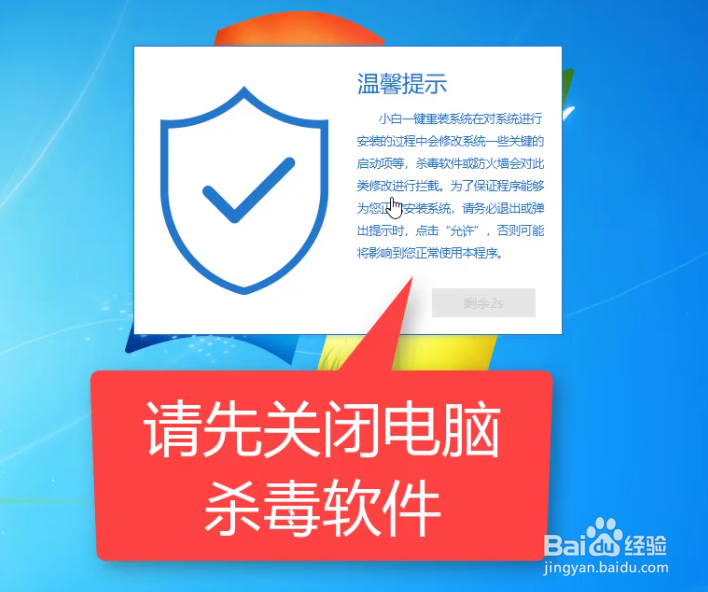 2/14
2/14接着选择左侧的【制作系统】栏目,下图所示:
 3/14
3/14小白系统软件自动识别到移动硬盘的选项,然后点击 【开始制作】,下图所示:
 4/14
4/14选择需要安装的win7系统镜像,然后点击【开始制作】,下图所示:
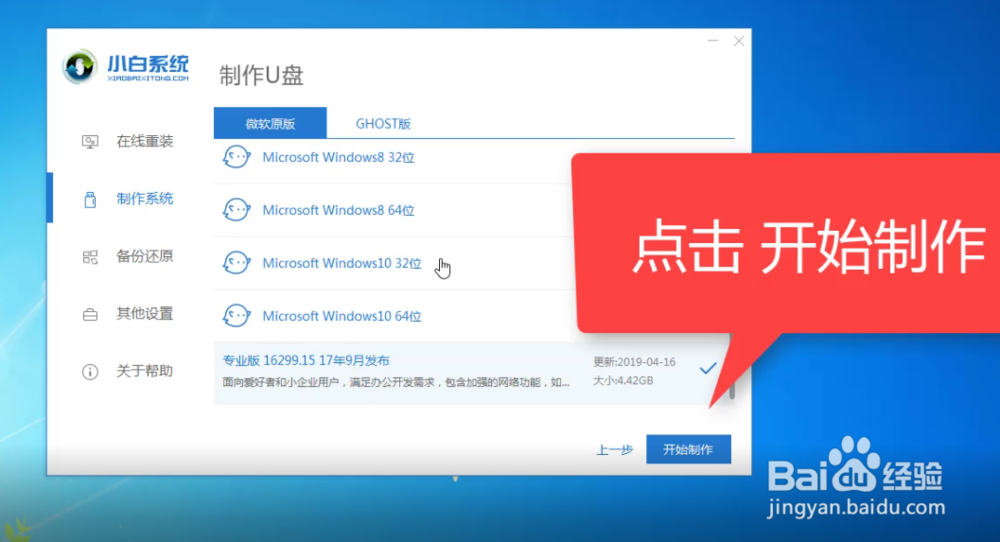 5/14
5/14弹出警告提示,资料备份好后点击【确定】格式化U盘制作工具,下图所示:
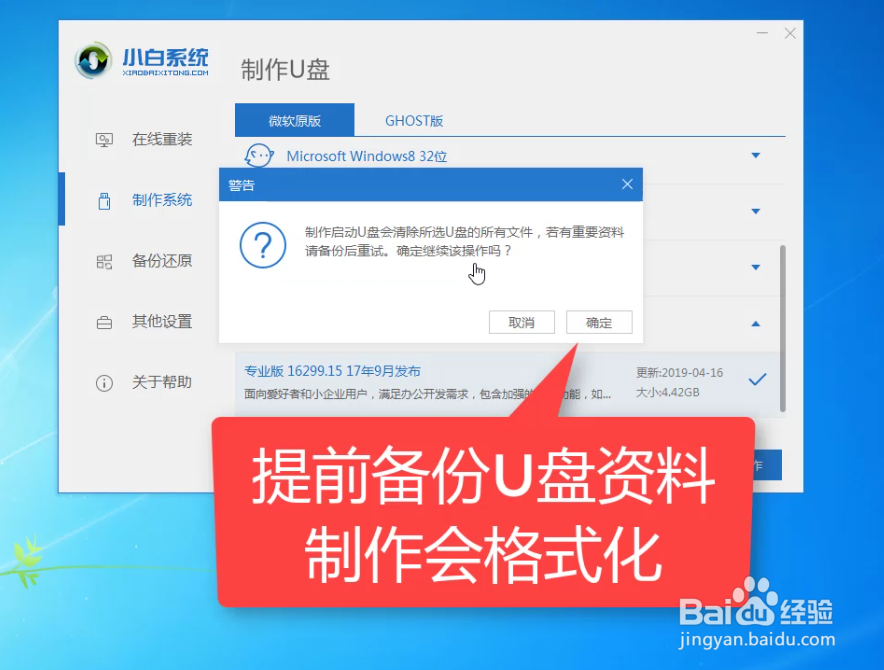 6/14
6/14接着开始下载系统镜像包和PE系统,耐心等待下载和制作即可,期间请勿拔掉移动硬盘和断电断网。
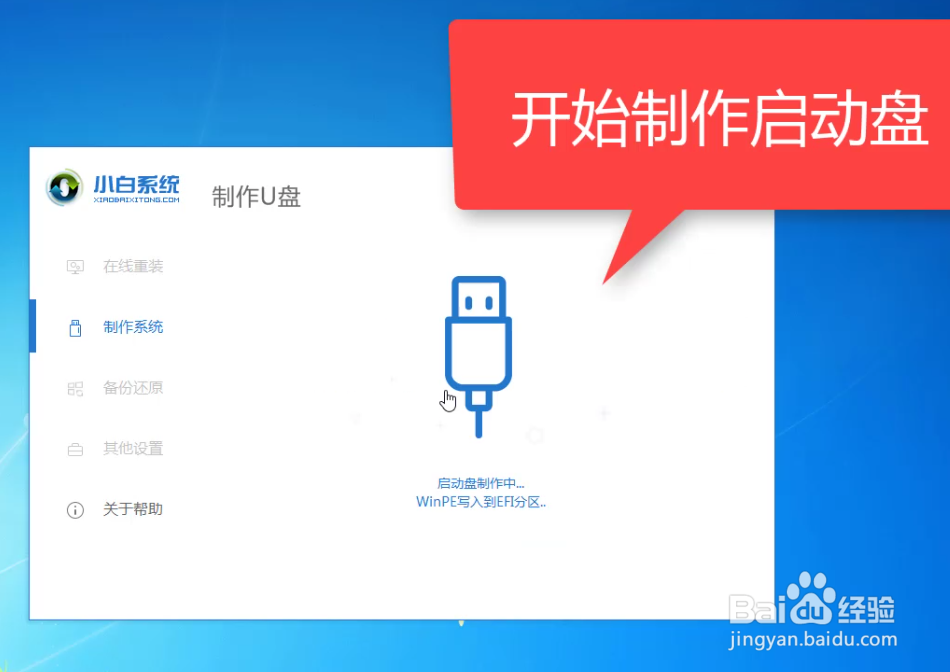 7/14
7/14最后制作成功提示,点击【取消】,接着可以退出移动硬盘工具,插到需要重装系统的电脑上面操作哦。
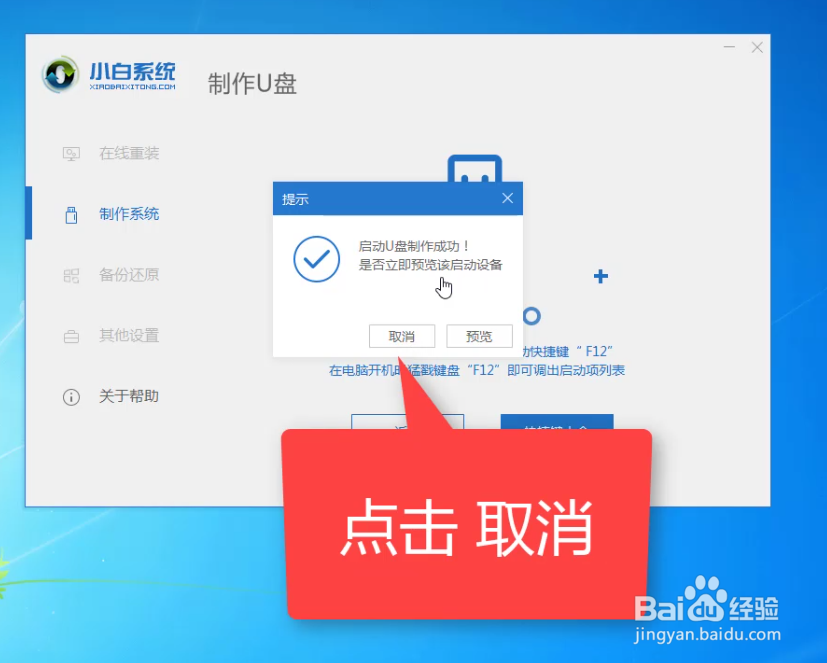 8/14
8/14重启电脑后马上敲击启动热键F12,常见的热键还有F8、F9、F11、ESC。一般开机界面左下角会提示热键。
 9/14
9/14接着进入启动界面,选择移动硬盘的选项,然后回车进入到PE系统界面。我们选择【1】启动win10x64位PE,然后按回车键进去,下图所示:
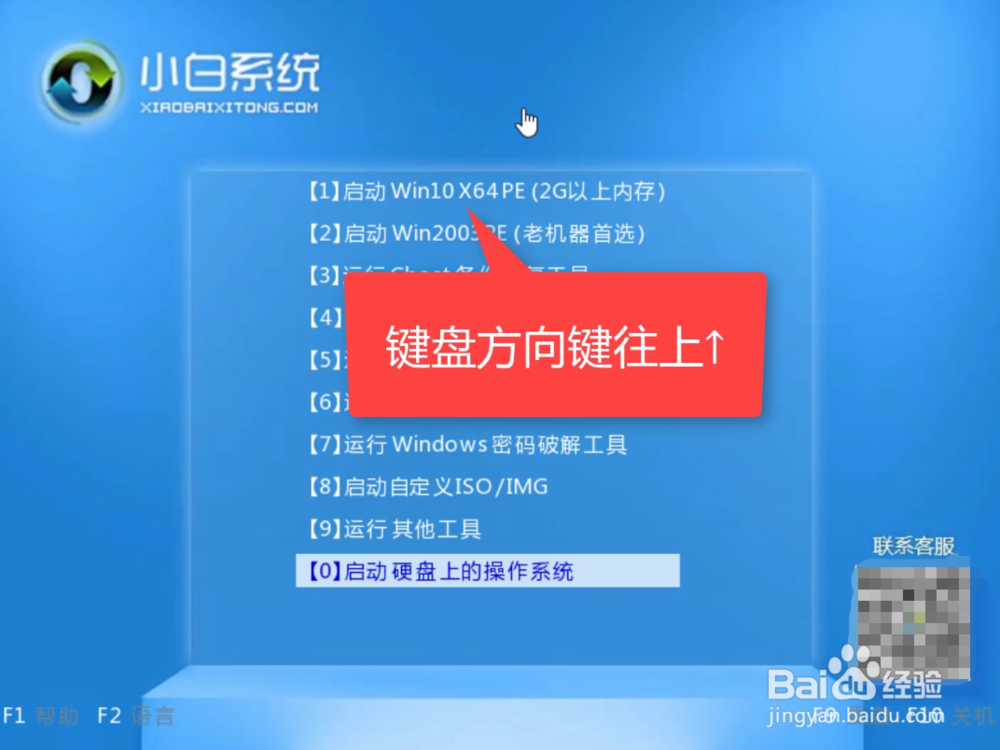 10/14
10/14加载完成后进入PE系统,自动弹出小白装机工具,我们选择好win7系统,点击【安装】,接着选择安装位置为系统C盘,然后点击【开始安装】,下图所示:
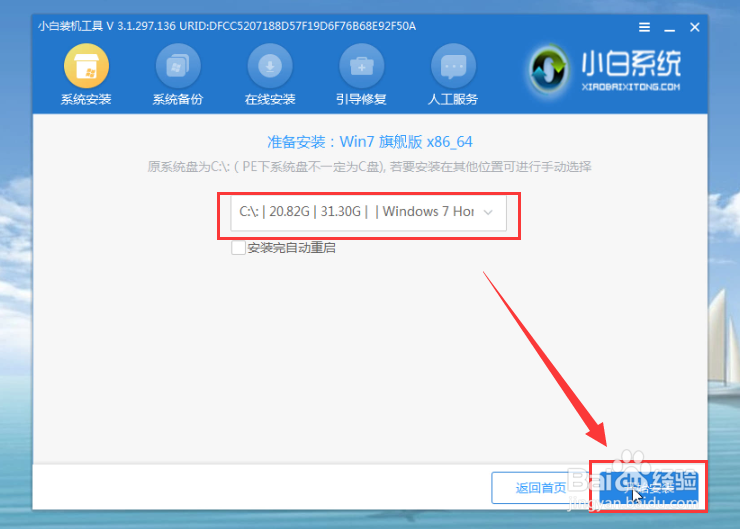 11/14
11/14接着小白装机开始安装系统,请您耐心等候哦,不要操作电脑哦,下图所示:
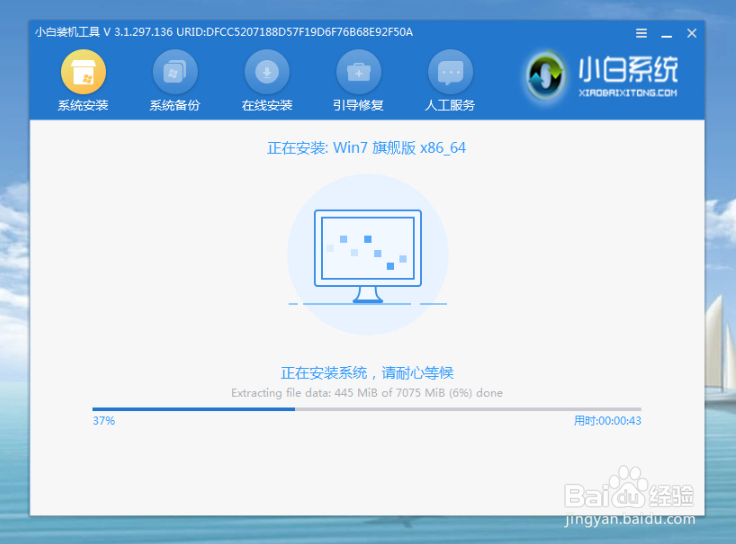 12/14
12/14安装完成后,拔掉移动硬盘点击【立即重启】,下图所示:
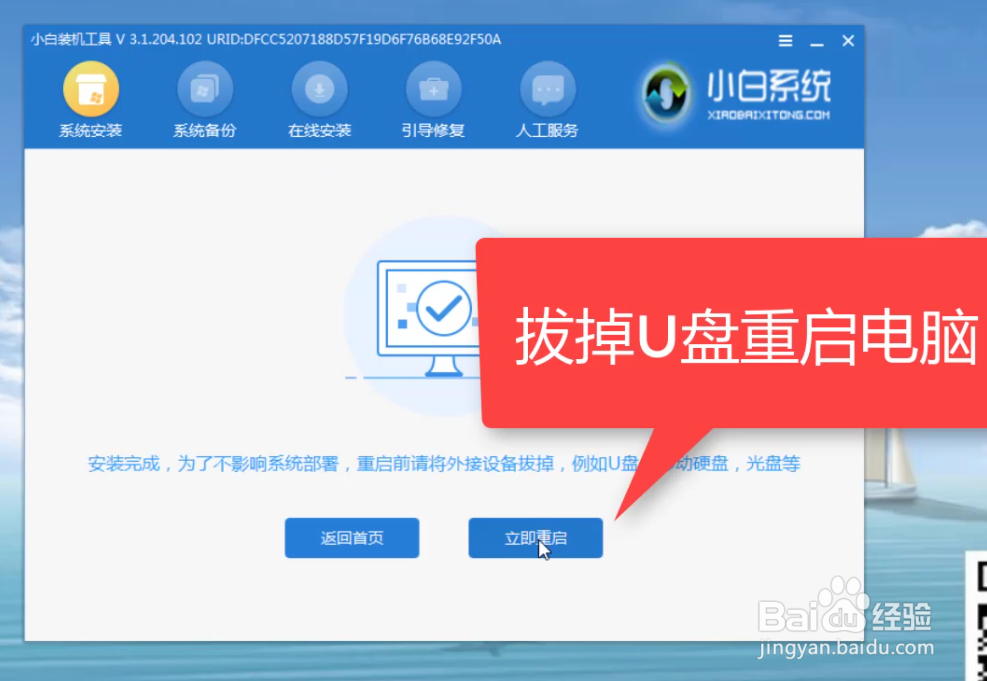 13/14
13/14接着开始正式加载win7系统,期间会多次自动重启,然后进入系统就安装成功了,下图所示:
 14/14
14/14以上就是关于移动硬盘给电脑安装系统的教程,其实跟U盘安装的方法一样,这也是条件不足情况选择移动硬盘安装,你学会了吗?
电脑安装系统移动硬盘U盘版权声明:
1、本文系转载,版权归原作者所有,旨在传递信息,不代表看本站的观点和立场。
2、本站仅提供信息发布平台,不承担相关法律责任。
3、若侵犯您的版权或隐私,请联系本站管理员删除。
4、文章链接:http://www.1haoku.cn/art_982619.html
 订阅
订阅